Agregar días no laborables al calendario en Outlook para Windows
Cuando usa Outlook por primera vez, no hay ningún día festivo en el Calendario. Sin embargo, puede agregar días festivos para uno o más países. Si tiene una cuenta profesional o educativa en Microsoft 365, puede suscribirse a un calendario de días festivos con Outlook en la Web y recibir actualizaciones automáticas cuando se agreguen o cambien los días festivos. Consulte Cómo iniciar sesión en Outlook en la Web y Agregar un calendario en Outlook en la Web para obtener más instrucciones.
Importante: Los pasos pueden ser diferentes entre Outlook para Windowsnuevo y clásico. Para determinar qué versión de Outlook está usando, busque Archivo en la cinta de opciones. Si no hay ninguna opción Archivo, siga los pasos de la pestaña Nuevo Outlook . Si aparece la opción Archivo, seleccione la pestaña de Outlook clásico.
-
En la vista Calendario, en el panel de la izquierda debajo de la cuadrícula del calendario, seleccione

-
A la izquierda, seleccione Días festivos.
-
En Días festivos, elija uno o más países. Outlook, a continuación, copiará los días festivos relevantes en el calendario.
Eliminar días festivos
-
Haga clic con el botón secundario en el calendario de vacaciones en el panel de navegación.
-
Selecciona Quitar y, a continuación, Quitar otra vez para confirmar.
-
Haga clic en Archivo > Opciones > Calendario.
-
En Opciones de calendario, haga clic en Agregar días festivos.
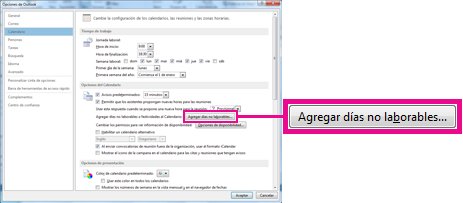
-
Active la casilla de cada país cuyos días festivos quiera agregar a su calendario y, a continuación, haga clic en Aceptar.

Si los días festivos de un país o región ya se han agregado a su calendario, la casilla del país está activada en el cuadro de diálogo Agregar días festivos al calendario . Si hace clic en Aceptar, se agregarán los días festivos y se crearán duplicados.
Notas:
-
La información navideña proporcionada en Outlook para Microsoft 365, Outlook 2019 y Outlook 2016 incluye los años calendario gregoriano 2016-2026. Si usa un calendario no gregoriano, se incluyen los días festivos que se producen durante el mismo período de tiempo.
-
Si ha instalado una de estas versiones de Outlook pero no ve fechas navideñas hasta el año 2026, es posible que tenga que eliminar cualquier información de días festivos existente de su calendario siguiendo los pasos que se indican a continuación y, a continuación, asegúrese de que ha instalado las últimas actualizaciones de Outlook y vuelva a agregar los días festivos a su calendario.
-
Agregue el calendario de días festivos a través de Outlook en la Web para recibir actualizaciones automáticas cuando se agreguen o cambien los días festivos. Es posible que vea eventos duplicados si agrega un calendario de días festivos a través de Outlook para Windows y Outlook en la Web. Vea la sección Eliminar días festivos a continuación para obtener más instrucciones sobre cómo quitar los días festivos previamente importados en Outlook para Windows.
Eliminar días festivos
-
En el Calendario, elija Ver > Cambiar vista > Lista.
-
En el grupo Organización , elija Categorías. Esto ordenará todos los eventos por categoría.
-
Desplácese por la lista de eventos hasta que vea la categoría Días festivos .
-
Seleccione uno o varios días festivos. Los días festivos se ordenan por ubicación, que organiza todos los días festivos por país. Una vez que haya seleccionado los días festivos que desea eliminar, elija Inicio > Eliminar.
-
Para volver a la vista calendario normal, elija Ver > Cambiar vista > Calendario.







